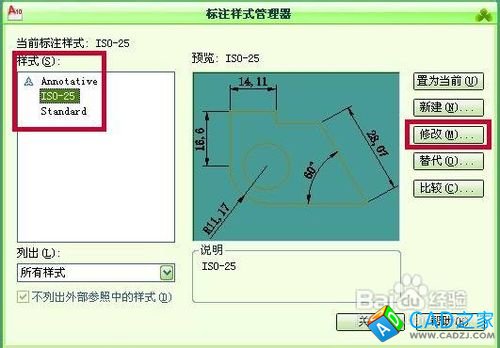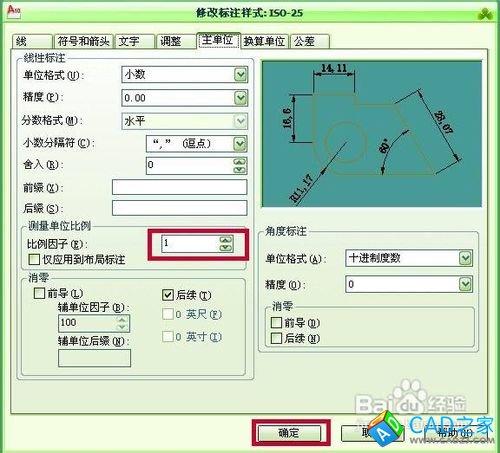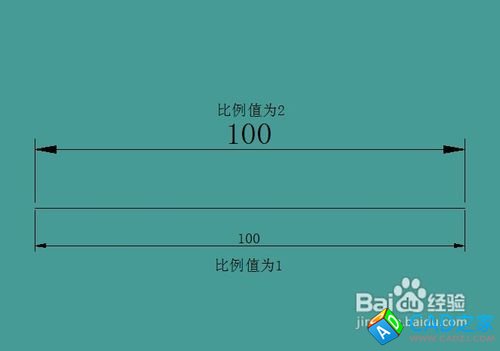工程图纸中必须要有明确的尺寸标注,在制作CAD图纸的时候尺寸标注的大小是靠标注尺寸的比例因子来决定的。怎样设置标注尺寸的比例因子呢。
1点击打开桌面CAD2010快捷方式,软件打开以后,点击上面菜单栏里面的格式按钮
2点击格式按钮出现下拉菜单,移动鼠标在格式菜单的下拉菜单下面找到标注样式菜单,然后用鼠标点击打开标注样式菜单
3点击标注样式菜单以后,标注样式管理器出现,在窗口的左边点击选择要修改的标注样式,然后点击右边的修改按钮进行修改
4点击修改按钮以后,进入修改标注样式窗口,点击选择窗口上面的主单位按钮
5点击主单位按钮以后,进入主单位的修改窗口,在下面找到比例因子栏,在栏里面移动上下箭头来选择要设置的比例因子值,设置好以后点击下面的确定按钮设定完成。
6还有一种方法就是下下面的命令栏输入命令DIMSCALE,然后点击空格键执行命令
7执行DIMSCALE命令以后,在下面的命令栏里输入要设置的比例值然后按下空格键即可
8这是可以看到设置后的标注尺寸的区别